IE 8: 프로세스와 윈도우의 관계 - LCIE
우선, 이것을 알아보기에 앞서 재미있는 프로그램을 하나 만들어 보겠습니다. Visual Studio 2008에서 "새 프로젝트" 만들기 기능을 이용해서 "Win32 Project"를 2개 만듭니다. 하나의 이름은 "UIFrame"이라고 하고, 다른 하나는 "ChildFrame"이라고 이름 짓겠습니다.
그다음, "UIFrame"의 "WM_CREATE" 윈도우 메시지에 다음과 같은 코드를 넣어둡니다.
switch (message)
{
case WM_CREATE:
{
wchar_t buffer[ MAX_PATH ];
PROCESS_INFORMATION processInfo;
STARTUPINFO startupInfo;
memset((PVOID)&startupInfo, 0, sizeof(STARTUPINFO));
startupInfo.cb = sizeof(STARTUPINFO);
wsprintf(buffer, L"ChildFrame.exe %d", hWnd);
::CreateProcess(NULL, buffer, NULL, NULL, TRUE,
0, NULL, L".", &startupInfo, &processInfo);
}
보는 바 그대로, UIFrame EXE 프로세스에서 ChildFrame.exe 프로세스로 자신의 윈도우 핸들 값을 넘기고 있습니다.
그다음, "ChildFrame"의 _tWinMain 도입부에서는 넘겨받은 인자를 HWND 타입으로 저장해 놓습니다.
HWND g_parentWindow;
int APIENTRY _tWinMain(HINSTANCE hInstance,
HINSTANCE hPrevInstance,
LPTSTR lpCmdLine,
int nCmdShow)
{
g_parentWindow = (HWND)_wtoi(lpCmdLine);
마지막으로 InitInstance 메서드에서 부모 윈도우를 지정해서 ChildFrame 윈도우를 생성합니다.
BOOL InitInstance(HINSTANCE hInstance, int nCmdShow)
{
HWND hWnd;
hInst = hInstance; // Store instance handle in our global variable
DWORD exStyle = 0;
hWnd = CreateWindowEx(exStyle, szWindowClass, szTitle, WS_CHILD | WS_VISIBLE
| WS_BORDER | WS_CAPTION | WS_DLGFRAME,
50, 50, 300, 200, g_parentWindow, NULL, hInstance, NULL);
if (!hWnd)
{
return FALSE;
}
ShowWindow(hWnd, nCmdShow);
UpdateWindow(hWnd);
return TRUE;
}
자, 이제 끝입니다. ^^ 각각의 WM_PAINT 메서지 안에서 자신의 Process ID를 출력하도록 만들고 실행시키면 다음과 같은 화면으로 실행이 됩니다.
[그림 1: 서로 다른 EXE 프로세스에서 하나의 윈도우 공유]
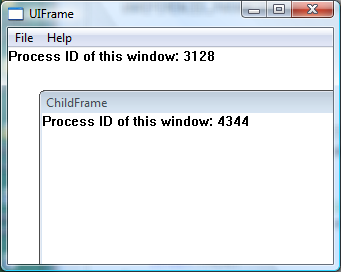
테스트 삼아서, ChildFrame.exe를 작업관리자를 통해서 강제 종료해봅니다. 그럼 내부에 있는 "4344" 윈도우만 사라지고 UIFrame.exe는 계속 정상적인 동작을 합니다.
"정확히" 그렇다고는 말할 수 없지만 (왜냐하면 IE8을 제가 만든 것이 아니므로.), 일단 제가 테스트 해본 바에 의하면 위와 같은 구현 방식이 IE 8에 적용되어 있습니다. IE 8의 공개된 문서에 의하면 이것을 "Loosely-coupled Internet Explorer(LCIE)"라는 아키텍처로 설명하고 있습니다.
IE 8에 특화된 좀 더 자세한 이야기는 요즘 만들고 있는 "개발자를 위한 IE 8"이라는 이름으로 나름 정리하고 있는 문서에서 다룰 테니... ^^ 조금만 기다려주십시오.
첨부된 파일은 위의 소스코드를 테스트한 간단한 프로젝트입니다.
[이 토픽에 대해서 여러분들과 의견을 공유하고 싶습니다. 틀리거나 미흡한 부분 또는 의문 사항이 있으시면 언제든 댓글 남겨주십시오.]